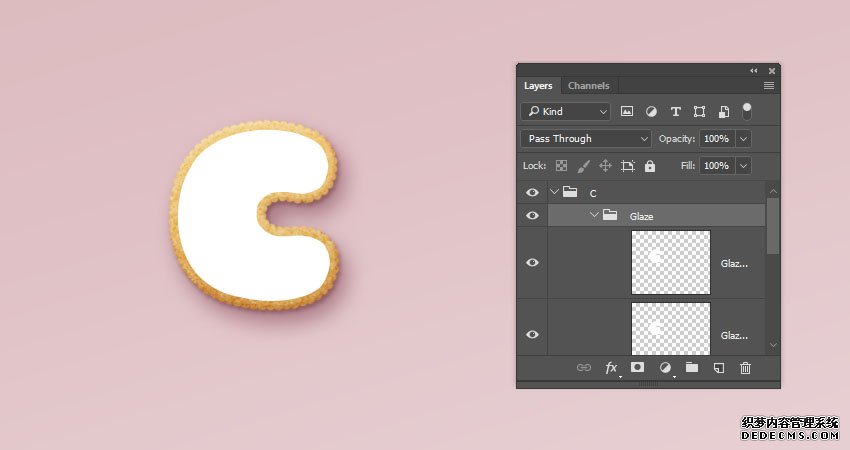日期:2019-09-27 16:08作者:北大青鸟西安华清校区

步骤1
创建一个新的1000 x 800px文档, 然后单击 “图层” 面板底部的 “创建新填充或调整图层” 图标以添加渐变图层。使用 “颜色” #e8d2d6 在左侧创建渐变填充, 将 #ddbcc0 向右, 然后将 “角度” 更改为107。
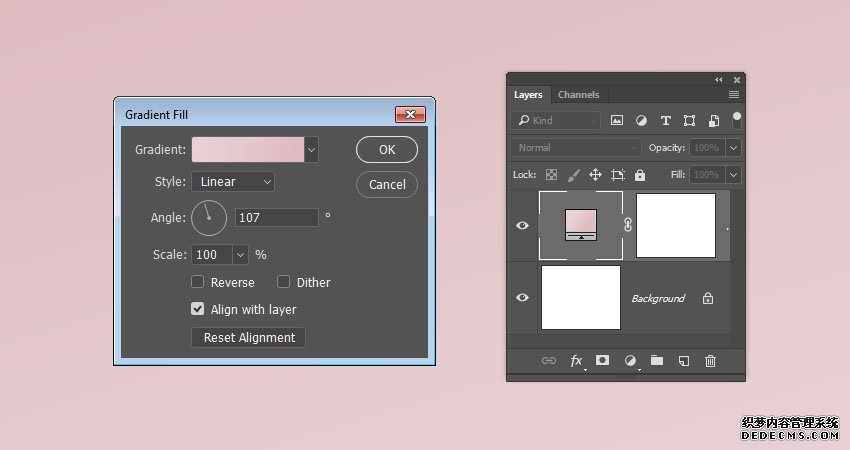
步骤2
锁定大写,使用Sniglet字体创建文本, 并将 “大小” 设置为250pt。您可以一次创建整个单词,如果您想要更多变换的结果, 可以在单独的图层上创建字母。然后进行变换处理。如果要单独创建字母, 请确保将每个字母的图层放在具有字母名称的组中。(就是的打个组,不要搞的乱七八糟)

步骤1
选择 “画笔” 工具, 然后打开 “画笔” 面板。选择一个硬的圆形提示, 并使用这些设置:
画笔笔尖形状:
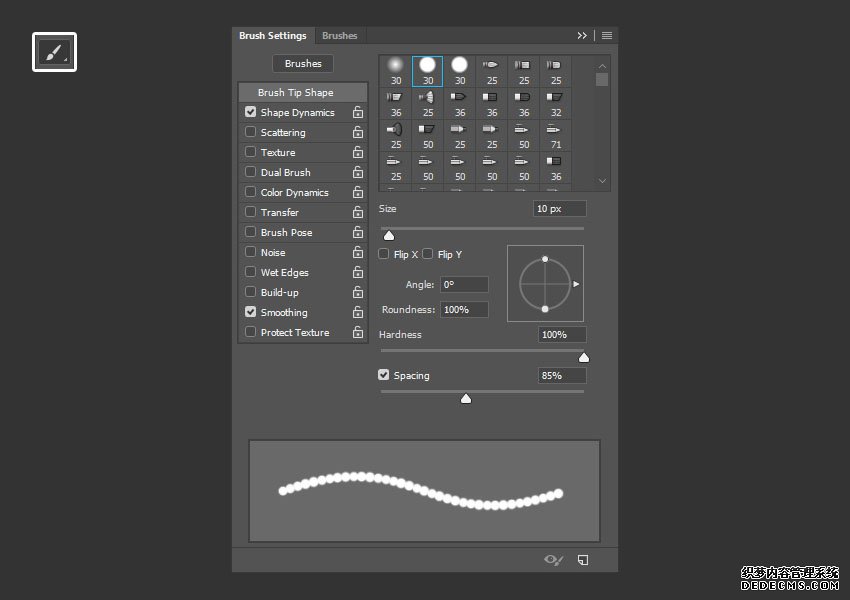
形状动态(控制:钢笔压力)
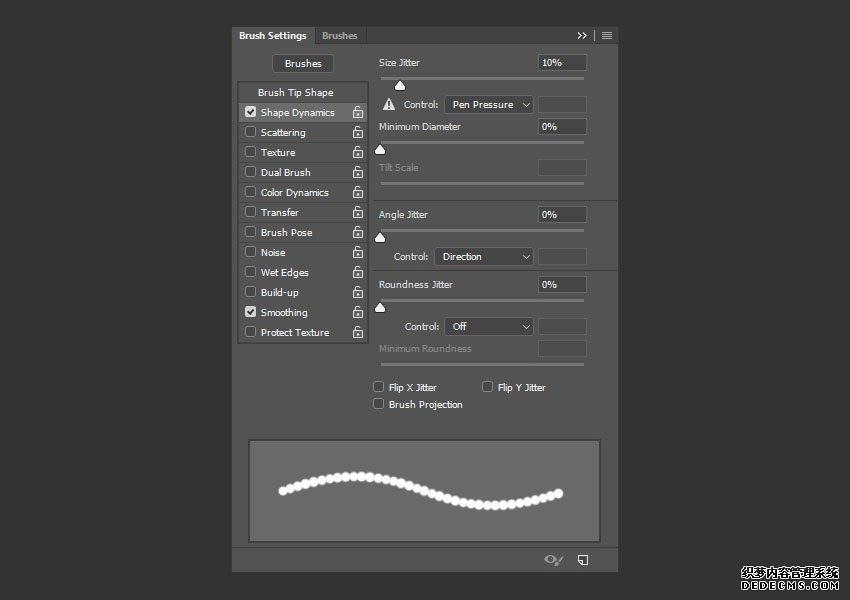
步骤2
单击面板右下角的 “创建新画笔” 图标, 将 “名称” 更改为 “Cookie 描边”, 然后单击 “确定”。
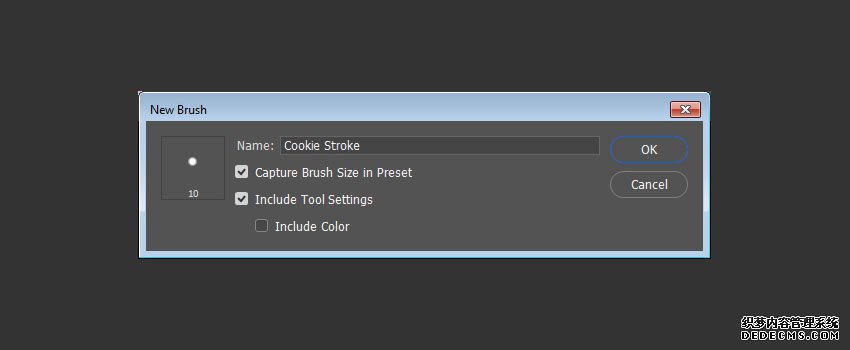
步骤1
右键单击文本图层, 然后选择 “创建工作路径”。
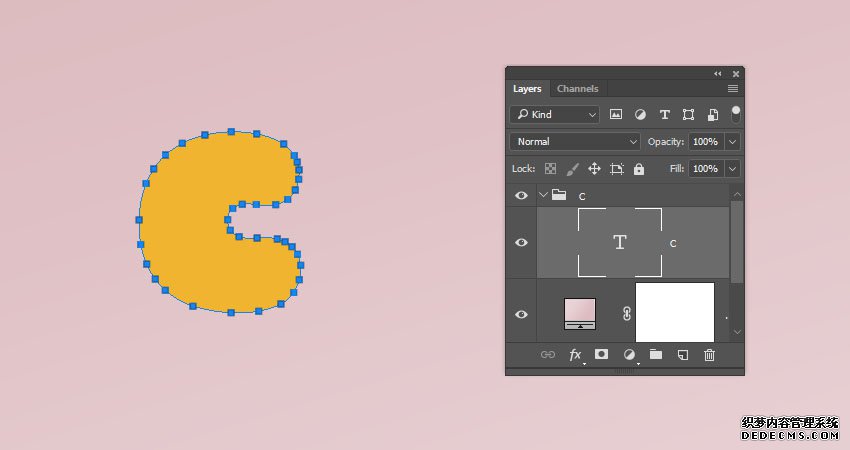
步骤2
在文本图层的顶部创建一个新图层, 将其命名为 “描边”, 确保画笔工具仍处于活动状态, 然后点击回车键就可以应用描边路径了。(一点是要选你改成制作的那个画笔)选择直接选择工具 (A), 然后再次点击回车键以退出工作路径。
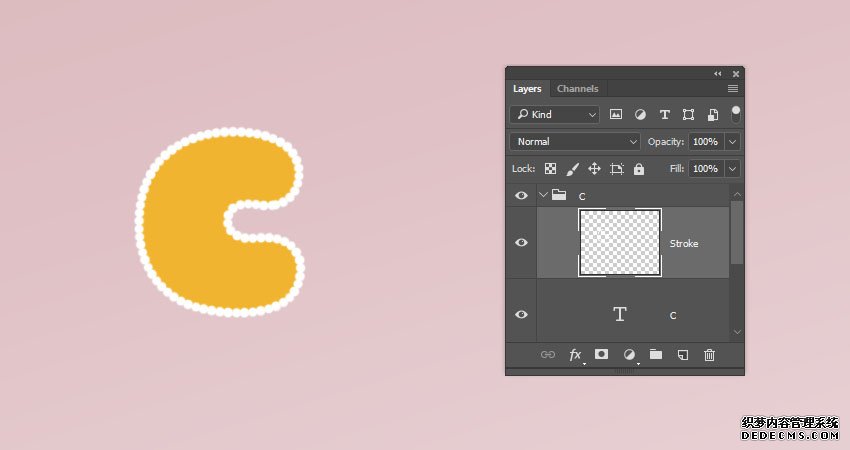
步骤3
将文本和描边图层放在一个组中, 并将其命名为 “文本” 和 “描边”。
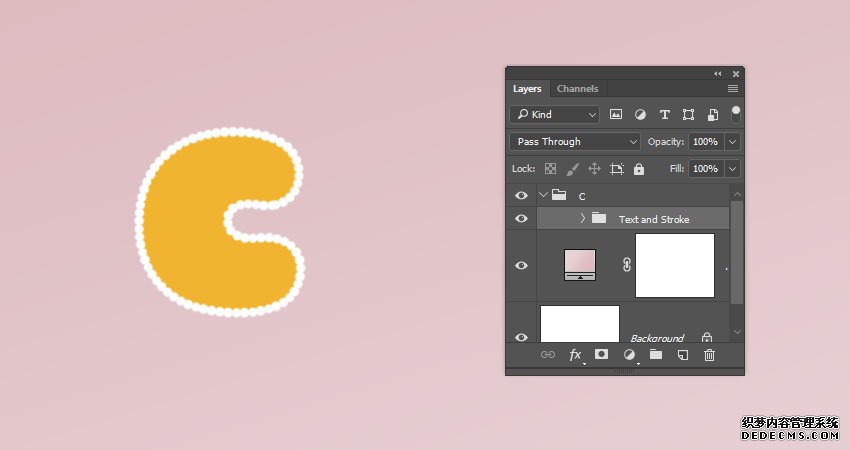
步骤1
双击 “文本和描边” 组以添加斜面和浮雕添效果并应用以下设置:
大小: 7
勾选 “消除锯齿”
高光模式:
颜色: #b08965
阴影模式:
颜色: #d3a35e
不透明度: 35%(没有写的都是默认值,如果做出来效果不对请查看是否是在默认值情况下设置)
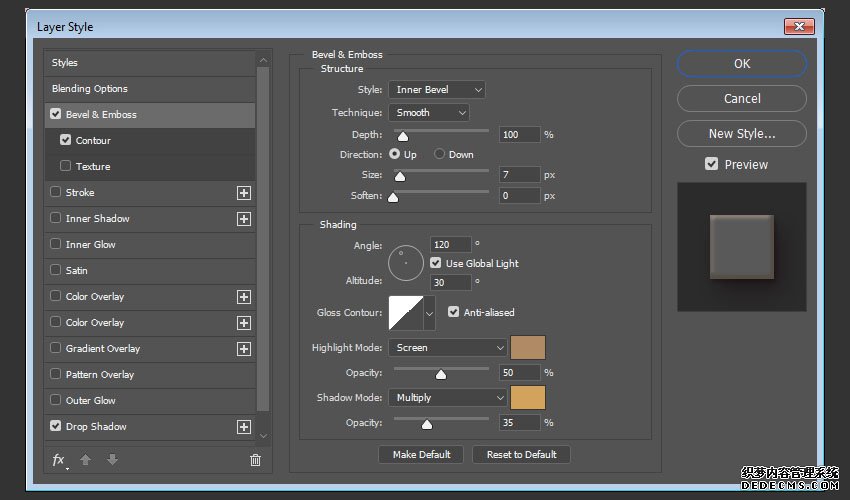
步骤2
添加具有以下设置的等高线:
等高线: 半圆
选中 “消除锯齿” 。
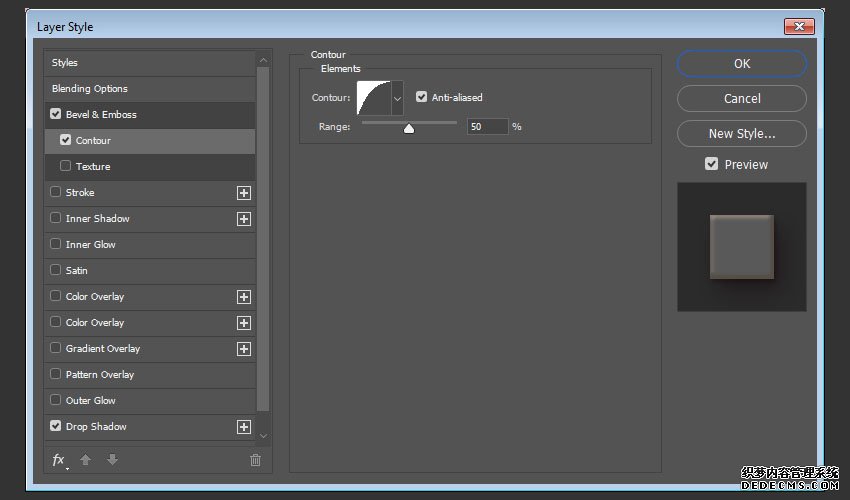
步骤3
使用以下设置添加投影:
颜色: #762b3d
不透明度: 38%
距离: 3
大小: 5
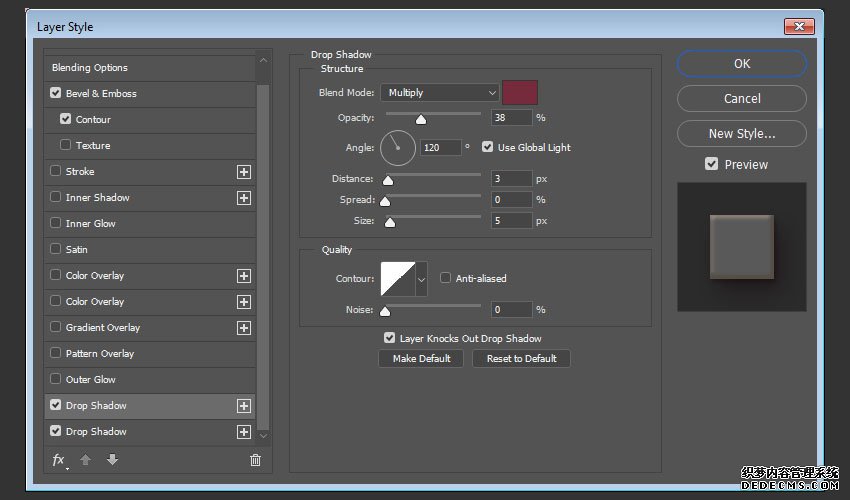
步骤4
使用以下设置添加另一个投影效果:
颜色: #7d3848
不透明度: 50%
距离:15
大小:25
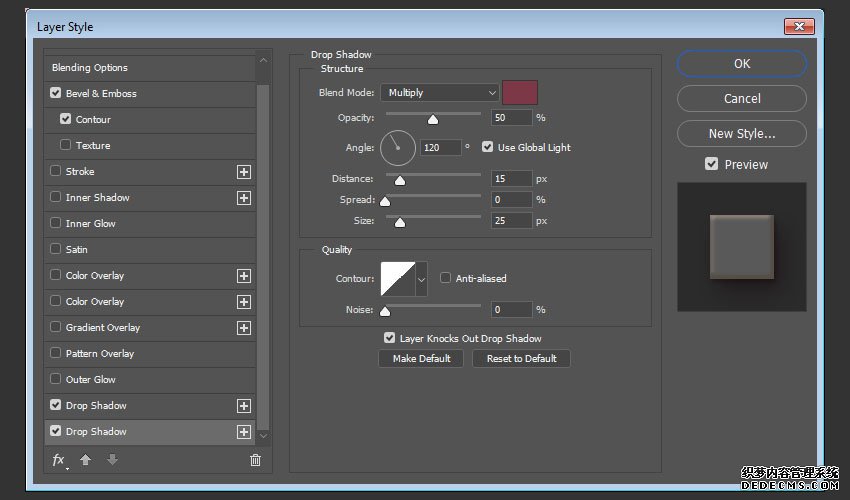
这就是主cookie的形状样式了。
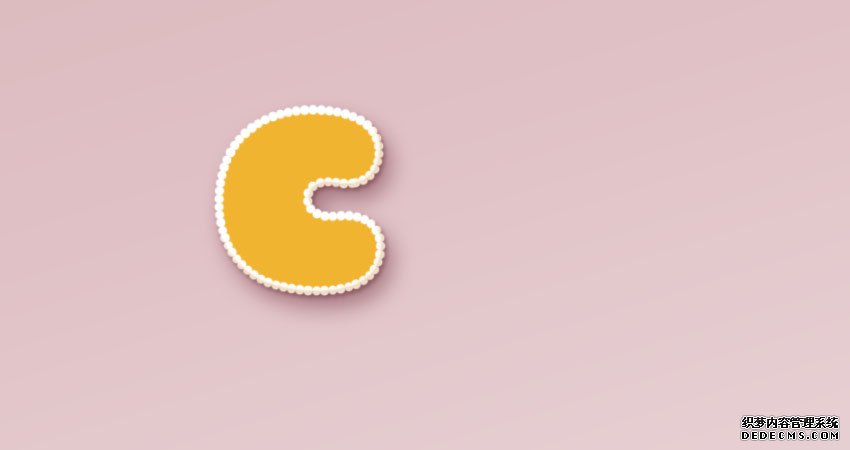
步骤1
打开饼干图像, 然后选择椭圆选框工具以选择图像中的一个饼干面。您也可以随意的选择!开心就好!转到 “编辑” > “复制” 以复制所选部分。(你也可以ctrl+j快速复制一份出来然后在复制过去!)

步骤2
返回到原始文档, 然后转到 “编辑” > “粘贴” 以粘贴复制的饼干纹理。将粘贴的图层放在 “文本和描边” 组顶部的字母组中。然后, 右键单击饼干纹理图层, 然后选择 “创建剪贴蒙版”。按命令 t 进入自由变换模式, 并调整纹理的大小和旋转纹理, 直到您喜欢的外观出现为止,然后回车确认。
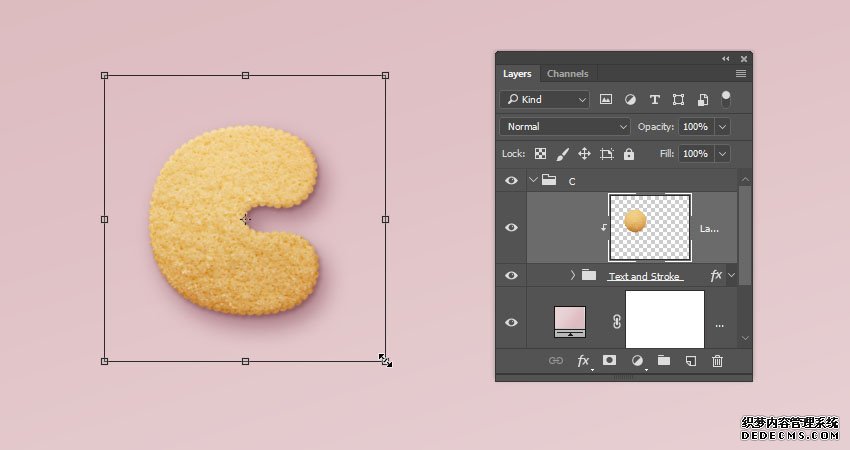
步骤1
单击文本图层的缩略图以创建选区。

步骤2
转到 “选择” > 修改 > 收缩, 并然后把值更改为5。这样选区就会变小了!
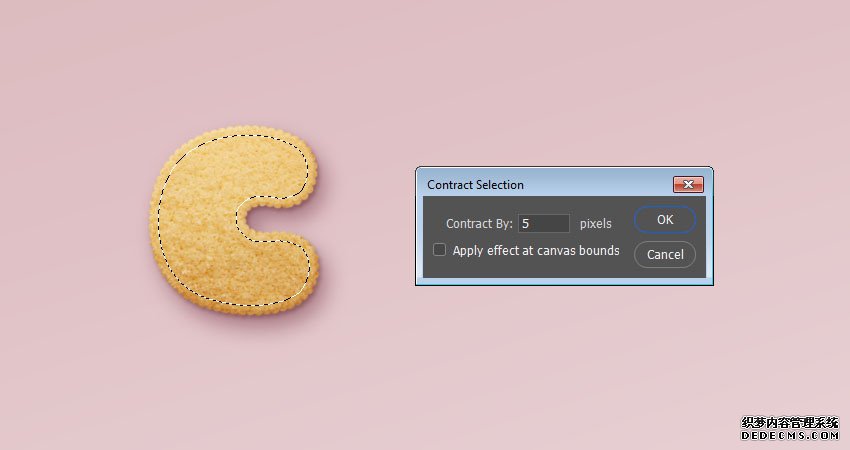
步骤3
在字母组的顶部创建一个新图层, 并将其命名为 “Glaze 01″。用白色填充所选内容, 然后按命令D取消选择。
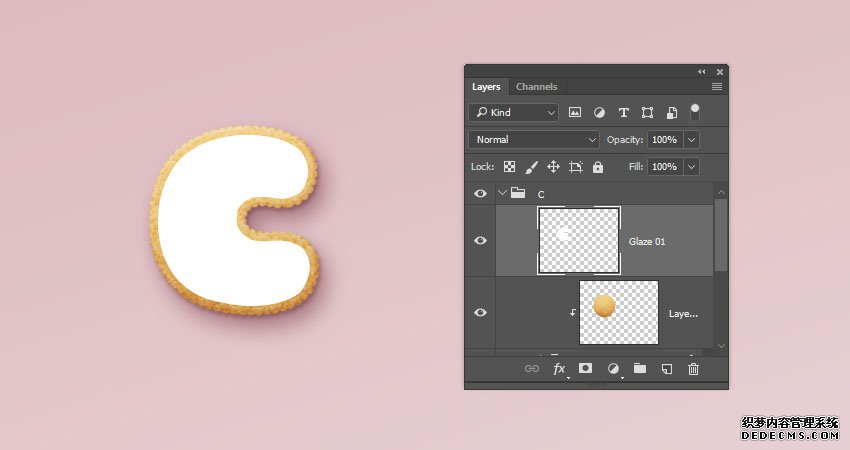
步骤4
复制Glaze 01图层并命名位Glaze 02, 并将Glaze 02的 “填充” 值更改为0。
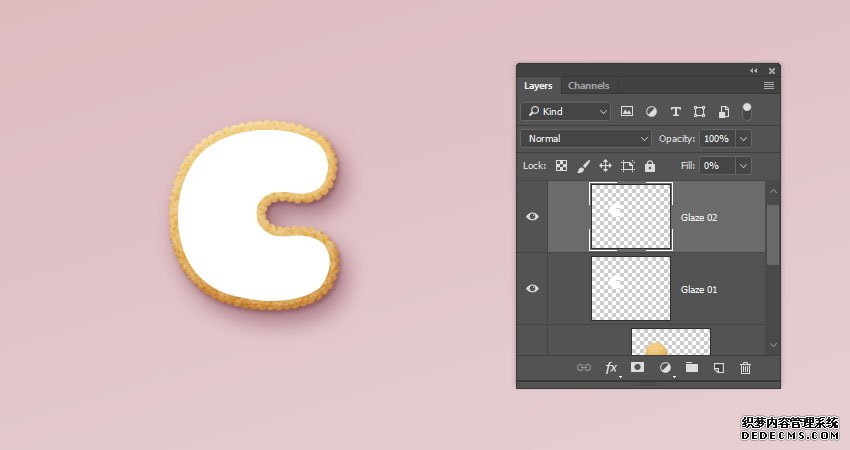
步骤5
将两个Glaze层放在一个组中, 并将其命名为Glaze( 釉料的意思哈不想翻译)。